在即時中樞取得 Fabric 工作區專案事件 (預覽)
本文說明如何在 Fabric 實時中樞中取得 Fabric 工作區專案事件作為事件串流。
網狀架構工作區項目事件是對網狀架構工作區進行變更時發生的離散網狀架構事件。 這些變更包括建立、更新或刪除 Fabric 專案。
網狀架構工作區項目事件是當網狀架構工作區的內容變更時發生的離散網狀架構事件。 這些變更包括建立、更新或刪除 Fabric 專案,但下列附注所列的項目類型除外。
注意
目前不支援下列 Power BI 項目類型的 Fabric 工作區項目事件 (itemKind):
- 語意模型
- 編頁報表
- 報告
- App
- 儀表板
使用 Fabric 事件數據流,您可以擷取這些 Fabric 工作區事件、轉換它們,並將其路由傳送至 Fabric 中的各種目的地,以進行進一步分析。 在 Fabric 事件串流中順暢地整合 Fabric 工作區事件,可讓您更彈性地監視和分析 Fabric 工作區中的活動。
以下是支援的 Fabric 工作區事件:
- Microsoft.Fabric.ItemCreateSucceeded
- Microsoft.Fabric.ItemCreateFailed
- Microsoft.Fabric.ItemUpdateSucceeded
- Microsoft.Fabric.ItemUpdateFailed
- Microsoft.Fabric.ItemDeleteSucceeded
- Microsoft.Fabric.ItemDeleteFailed
- Microsoft.Fabric.ItemReadSucceeded
- Microsoft.Fabric.ItemReadFailed
注意
如果 Eventstream 或 Activator 的容量區域位於下列區域,則不支援透過 eventstream 或 Fabric 啟動器取用 Fabric 和 Azure 事件:德國中西部、美國中南部、美國西部 2、美國西部 3、印度西部。
必要條件
- 在 Fabric 容量授權模式中存取工作區,或具有參與者或更高許可權的試用版授權模式。
- 網狀架構工作區,其中包含您想要追蹤的事件。
建立 Fabric 工作區專案事件的資料流
您可以使用下列其中一種方式,在即時中樞中建立 Fabric 工作區專案事件的串流:
資料來源頁面
登入 Microsoft Fabric。
選取 左側導覽列上的 [即時 ]。
在 [即時中樞] 頁面上,選取左側導覽功能表上 [聯機到] 底下的 [+ 數據源]。 您也可以選取右上角的 [+ 連接資料源] 按鈕,從 [所有數據流] 或 [我的數據流] 頁面取得 [數據源] 頁面。
在 [數據源] 頁面上,選取頂端的 [網狀架構事件] 類別目錄,然後選取 [網狀架構工作區專案事件] 圖格上的 [聯機]。
現在,使用設定和建立 eventstream 區段的指示。
網狀架構事件頁面
在 [即時中樞] 中,選取 左側導覽功能表上的 [網狀架構事件 ]。
將滑鼠移至 [工作區] 事件上,然後選取 [加號] 鏈接,或選取 [...]+(省略號)然後選取 [建立 Eventstream]。
![顯示 [即時中樞網狀架構事件] 頁面的螢幕快照。](media/create-streams-fabric-workspace-item-events/fabric-events-menu.png)
現在,使用設定 和建立 eventstream 區段的指示,但略過使用 [新增來源 ] 頁面的第一個步驟。
設定及建立 eventstream
在 [ 連線 ] 頁面上,針對 [ 事件類型],選取您想要監視的事件類型。
此為選用步驟。 若要查看事件類型的架構,請選取 [ 檢視選取的事件類型架構]。
針對 [事件來源],您可以選擇串流租使用者中的所有工作區專案事件,方法是選取來源選項作為 [跨此租 使用者],或藉由選擇 [依工作區 ] 選項將它限制為特定工作區。 若要選取 使用者想要串流工作區專案事件的工作區 ,用戶必須是該工作區的工作區管理員、成員或參與者。 若要跨租使用者接收工作區專案事件,用戶必須是 Fabric 租使用者管理員
如果 已選擇 [依工作區 ],請選取 您要接收事件的工作區 。
在 [註冊詳細資料] 區段中,遵循下列步驟:
- 選取您想要在其中儲存 Eventstream 的工作區。
- 輸入 eventstream 的名稱。 系統 會自動為您產生資料流名稱 。
接著選取畫面底部的下一步。
在 [ 檢閱 + 連線 ] 頁面上,檢閱設定,然後選取 [ 建立來源]。
當精靈成功建立數據流時, 如果您在 [檢閱 + 連線 ] 頁面上選取 [開啟事件串流],精靈就會開啟為您建立的 eventstream。 若要關閉精靈,請選取頁面底部的 [ 完成 ]。
從 [所有數據流] 頁面檢視數據流
選取 左側導覽功能表上的 [我的數據流 ],並確認您看到您所建立的數據流。 如果您沒有看到頁面,請重新整理頁面。
如需詳細步驟,請參閱 在網狀架構即時中樞中檢視資料流的詳細數據。
相關內容
若要瞭解如何取用資料流,請參閱下列文章:
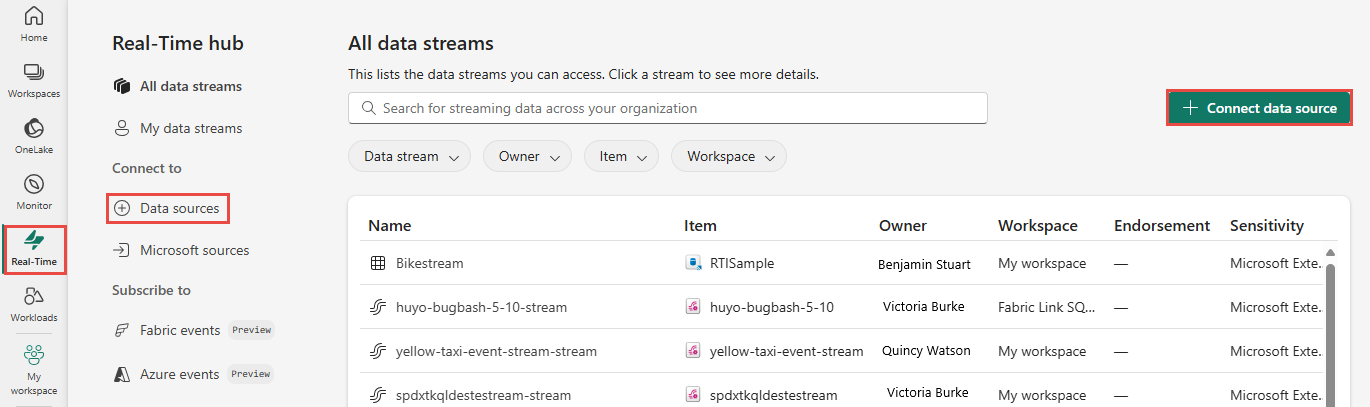
![此螢幕快照顯示 [光纖工作區專案] 事件的選取專案為 [數據源] 頁面中的來源類型。](media/create-streams-fabric-workspace-item-events/select-fabric-workspace-item-events.png)
![顯示 [連線] 頁面上 [網狀架構] 事件類型的選取項目螢幕快照。](media/create-streams-fabric-workspace-item-events/select-event-types.png)
![顯示 [連線] 頁面並填入所有欄位的螢幕快照。](media/create-streams-fabric-workspace-item-events/connect-page-filled.png)
![顯示 [檢閱 + 連線] 頁面的螢幕快照。](media/create-streams-fabric-workspace-item-events/review-create-page.png)
![顯示 [檢閱 + 連線] 頁面的螢幕快照,其中包含開啟事件串流的連結。](media/create-streams-fabric-workspace-item-events/review-create-success.png)
![顯示 [所有數據流] 頁面的螢幕快照,其中包含產生的數據流。](media/create-streams-fabric-workspace-item-events/verify-data-stream.png)